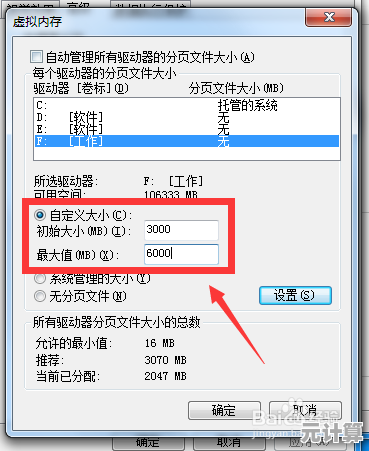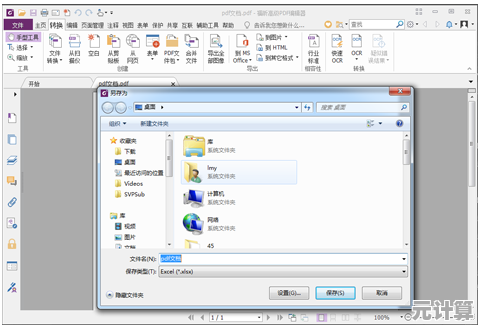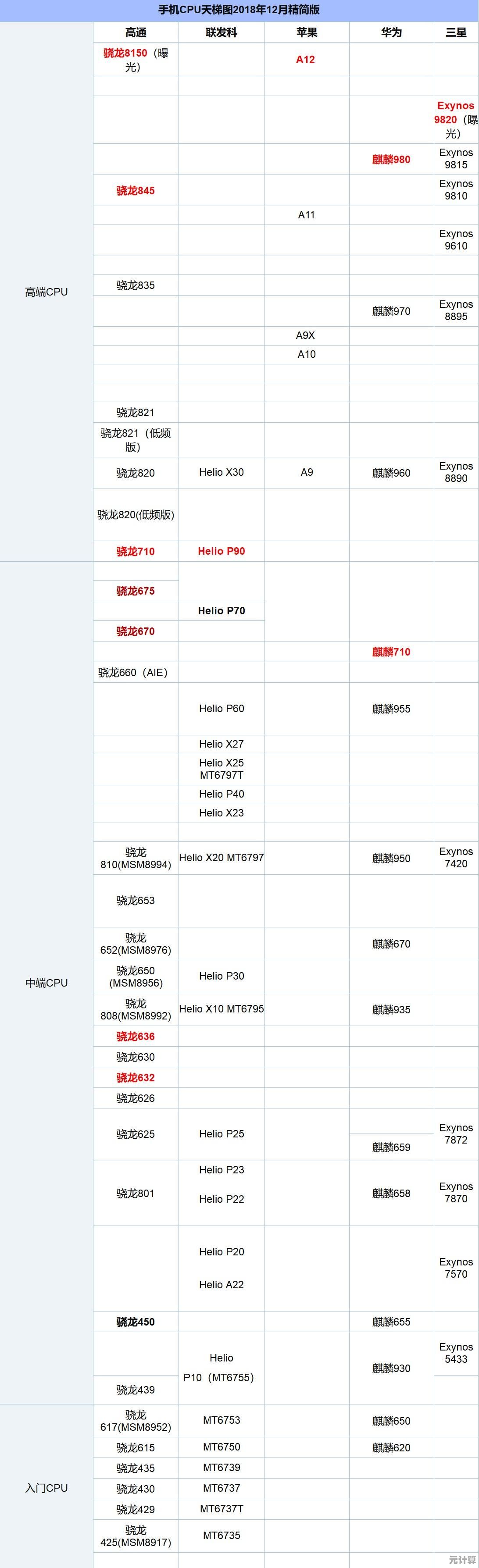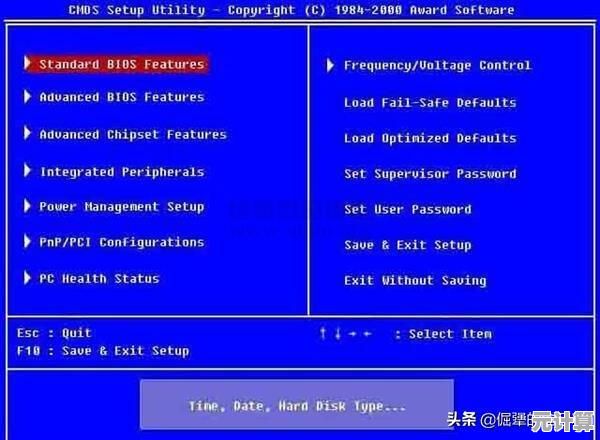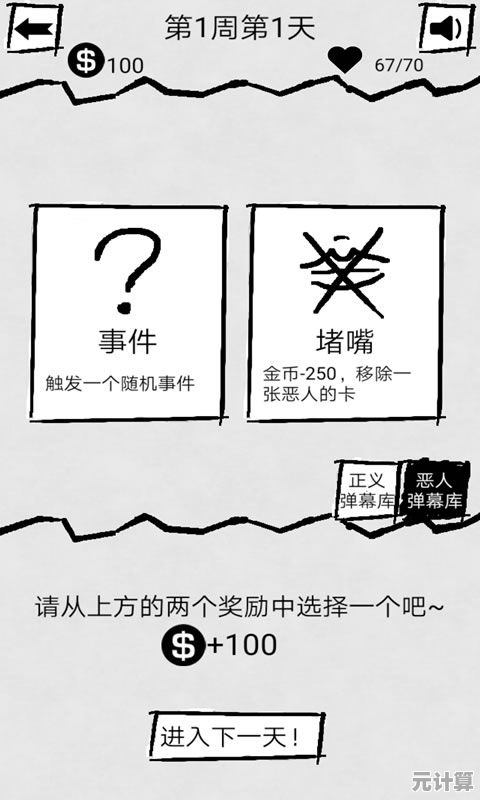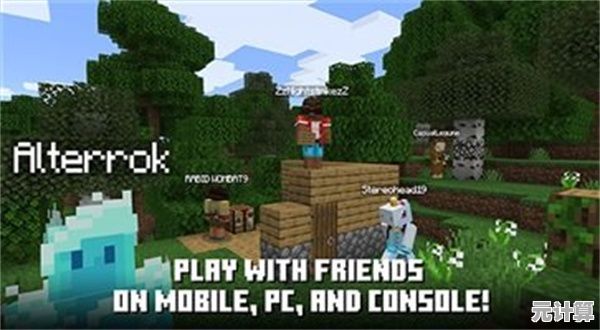如何正确进入电脑安全模式:详细方法与注意事项
- 问答
- 2025-10-08 10:16:15
- 3
我的踩坑经验与实用指南
说实话,第一次听说“安全模式”这玩意儿的时候,我以为是电脑里藏了个什么高级防护罩——结果发现其实就是个 stripped-down 版本的系统界面,丑得像我大学时代那台老戴尔开机时的样子,但你别小看它,这东西在系统崩溃、软件冲突或者中毒的时候,简直就是救命稻草,我上次中了个流氓软件,桌面疯狂弹窗,正常启动根本没法操作,最后还是靠安全模式才搞定。
下面我就结合自己的踩坑经历,聊聊进入安全模式的几种方式,还有一些容易忽略的细节,注意:不同系统版本操作略有区别,别死记硬背步骤!
最简单粗暴——重启时狂按 F8(适合老系统,Win7 或更早)
如果你是 Windows 7 或者古董级 XP 用户(致敬!),这招可能依然有效,开机后立刻开始疯狂点按 F8,直到出现一个黑底白字的菜单选项。
但注意:Win8 之后这方法基本失效了,微软改了启动机制,我上次帮朋友修电脑,按了十分钟 F8 结果进了 BIOS,两人面面相觑……所以新系统用户直接看方法二。
设置→恢复→高级启动(Win10/Win11 推荐)
这是我目前最常用的方法,不用记快捷键,也不用赌手速:
- 点击开始菜单 → 设置(齿轮图标)→ 更新与安全 → 恢复
- 在“高级启动”那里点“立即重新启动”
- 电脑会重启到一个蓝色菜单界面 → 选择“疑难解答”→“高级选项”→ “启动设置” → 再点“重启”
- 重启后按数字键 4 或 F4 进入安全模式。
听起来有点绕对吧?我第一次操作时差点迷路在那个蓝色菜单里……但好处是稳定,几乎不会失败。
命令强制法(适合系统还能勉强操作时)
如果系统卡顿但还没完全死机,可以 Win + R 输入 msconfig → 打开“系统配置”→ 切换到“引导”选项卡 → 勾选“安全引导” → 选“最小” → 确定后重启。
但! 这里有个巨坑:修复完后一定记得回来取消勾选,否则每次开机都会进安全模式,别问我怎么知道的——我曾经这样用了三天,还吐槽为啥电脑变得这么难用……
注意事项 & 个人吐槽版提醒
- 备份先于一切:进安全模式前,如果还能访问文件,先把重要文档拷到U盘或云盘,我有次手贱在安全模式下删错了系统文件,结果……数据全没。
- 网络问题:普通安全模式(按F4)是不带网络驱动的,如果你需要联网下载杀毒软件,得按 F5 进入“带网络连接的安全模式”。
- 驱动兼容性是玄学:有些显卡驱动或外设驱动在安全模式下会失效,屏幕分辨率可能巨低,别慌,不是坏了。
- 别在安全模式下打游戏(真的有人试过):帧数低到像PPT,而且修复系统才是正经事啊!
真实案例:那次我差点重装系统……
去年有次电脑开机一直卡在登录转圈界面,强制重启三次都没用,当时心态快崩了,差点直接重装系统(意味着所有软件重装+设置从头再来),后来死马当活马医,用方法二进了安全模式,发现是个最近装的字体管理软件和系统更新冲突了,卸载之后正常启动,十分钟搞定。
所以说,安全模式就像电脑的“急诊室”,可能不华丽,但能帮你省下大量时间和精力。
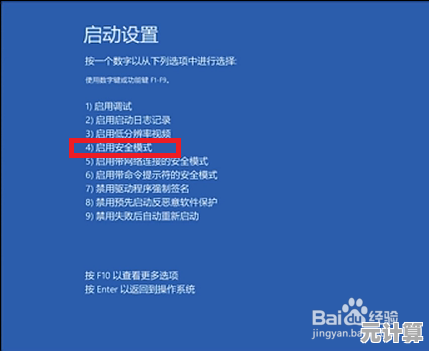
本文由盘自强于2025-10-08发表在笙亿网络策划,如有疑问,请联系我们。
本文链接:http://pro.xlisi.cn/wenda/57355.html